So verwenden Sie Dev Home für die Windows-Entwicklungsumgebung
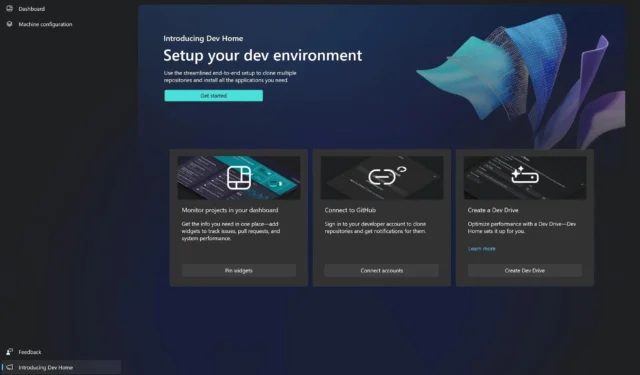
Es ist eine große Woche für alle Microsoft-Liebhaber da draußen. Die Microsoft Build 2023-Konferenz brachte große Ankündigungen mit sich, darunter Windows Copilot , Microsoft Fabric und Microsoft Dev Home .
Sie fragen sich vielleicht, was Microsoft Dev Home ist? Es ist die neueste Innovation des in Redmond ansässigen Technologieriesen zur Vereinfachung Ihres Arbeitsablaufs als Entwickler.
Laut Microsoft ist Dev Home ein neues Kontrollzentrum für Windows, mit dem Sie Ihre Projekte mithilfe anpassbarer Widgets in Ihrem Dashboard überwachen können.
Damit können Sie auch Ihre Entwicklungsumgebung einrichten, indem Sie Apps, Pakete oder Repositorys herunterladen, um eine Verbindung zu Ihren Entwicklertools wie GitHub herzustellen. Außerdem können Sie ein Dev Drive erstellen , um alles an einem Ort zu speichern.
Mit anderen Worten: Dev Home macht es Ihnen viel einfacher, von überall aus zu arbeiten und alles immer zur Hand zu haben.
Hier erfahren Sie, wie Sie Dev Home für Ihre Windows-Entwicklungsumgebung verwenden
- Das Wichtigste zuerst: Richten Sie ein Dev Drive ein .
Wie bereits erwähnt, verwenden Sie das Dev Drive, um alle Ihre Arbeiten darauf zu speichern. Nach der Einrichtung müssen Sie zu Ihrem Dev Home gehen.
- Melden Sie sich bei Ihrem Dev Home-Konto an .
- Sobald Sie dort sind, gehen Sie zu „Maschinenkonfiguration“ .
- Hier sehen Sie mehrere Optionen, aus denen Sie wählen können.
- Wählen Sie Ihre Optionen. Sie sind selbsterklärend, aber Microsoft hat eine Anleitung, die sie Ihnen erklärt .
Mit anderen Worten: Die Maschinenkonfiguration bereitet Ihr System grundsätzlich für Dev Home vor. Sie werden Schritt für Schritt zu jeder Option, die Sie wählen, geführt.
Es ist wichtig, dass Sie sich Zeit nehmen, denn Sie können Ihr GitHub-Profil hier tatsächlich verbinden und das Repository steht Ihnen hier zur Verfügung, damit Sie darauf zugreifen können, wann immer Sie möchten.
Um eine Verbindung zu Ihrem GitHub-Repository herzustellen und darauf zuzugreifen, müssen Sie es in Ihr Dev Drive klonen, das Sie gerade zuvor eingerichtet haben.
So aktivieren Sie Widgets über Ihr Dashboard
- Gehen Sie in Ihrem Dashboard zu Pin-Widgets .
- Klicken Sie auf Widgets hinzufügen und ein Fenster wird geöffnet.
- Hier können Sie Ihre Widgets auswählen.
Im Allgemeinen richten Sie Ihre Entwicklungsumgebung unter Windows so ein. Die Plattform scheint sehr einfach zu bedienen zu sein, insbesondere wenn Sie Entwickler sind.
Wirst du es versuchen? Sieht es für Sie spannend aus? Lassen Sie es uns im Kommentarbereich unten wissen.



Schreibe einen Kommentar